Online Documentation for Data Comparer for Oracle
Шаг 2 - Установка соответствия таблиц и полей
На этом шаге выберите объекты для сравнения данных.
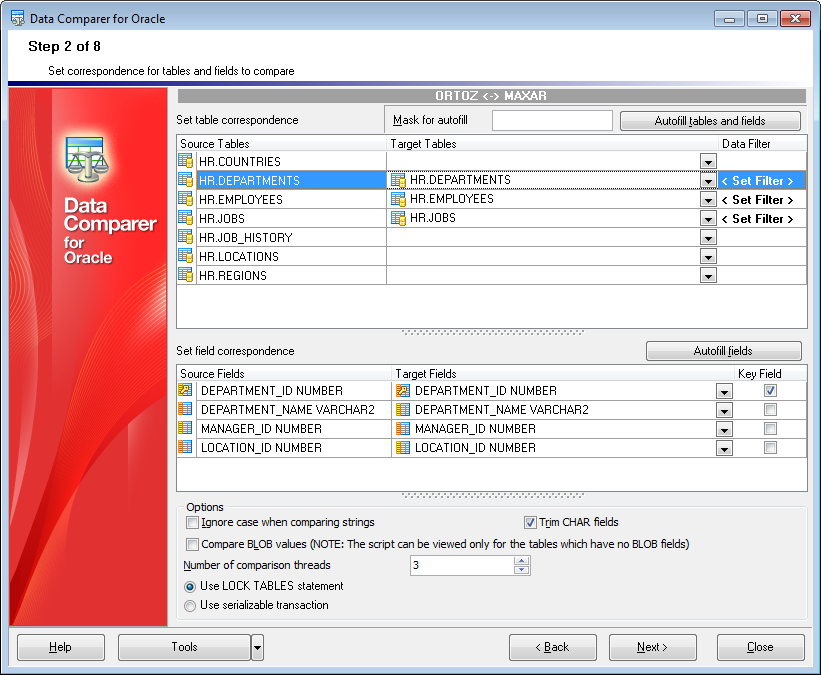
Setting table correspondence
В этом разделе укажите соответствие между таблицами баз данных.
Для установки соответствия таблиц можно использовать фильтр. В поле Mask for autofill можно задать параметры отбора объектов по имени.
Можно использовать следующие маски: звездочку(*), знак процента (%) или знак вопроса (?). Чтобы исключить имена объектов, используется восклицательный знак (!) в начале.
Например: условие !T * означает, что отобраны будут все объекты, кроме объектов имена которых начинаются на Т.
Автоматически установить соответствия между таблицами и полями можно с помощью кнопки Autofill tables and fields. Соответствие будет устанавливаться в соответствии с именем объекта.
В списке Source tables отображаются таблицы исходной базы данных.
Для каждой таблицы исходной базы данных из раскрывающегося списка выберите соответствующую таблицу в назначенной базе данных.
Для задания фильтра данных используйте кнопку ![]() в столбце Data Filter. Сравнение и синхронизация данных будет производится только в пределах указанного диапазона.
в столбце Data Filter. Сравнение и синхронизация данных будет производится только в пределах указанного диапазона.
Используйте кнопки ![]() или
или ![]() для добавления или удаления условий. Имена полей и операторы сравнения можно выбрать из выпадающих списков.
для добавления или удаления условий. Имена полей и операторы сравнения можно выбрать из выпадающих списков.
Важно: Можно задать оператор, который будет использоваться между условиями.
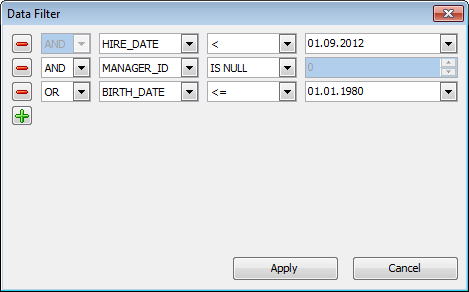
Setting field correspondence
В этом разделе укажите соответствие между полями выбранных таблиц.
Если вы хотите автоматически настроить соответствие между полями таблицы на основе эквивалентности их названий, нажмите кнопку Autofill fields. Обратите внимание, что вы можете настроить соответствие полей только для полей с идентичными типами данных.
Укажите ключевые поля, установив флажки напротив них в поле Key Field. По этому ключевому полю будут сравниваться данные в таблицах. Установить ключевое поле Вы можете только после того, как установлено соответствие полей.
Важно: Вы можете задать настройки сравнения для нескольких таблиц или полей одновременно, используя контекстное меню, которое открывается при нажатии правой кнопкой мыши на таблице.
Важно: Для каждой пары таблиц можно задать несколько ключевых полей.
Если для таблицы не выбраны ключевое поле, то она подсвечивается красным.
Для ключевых полей PK и UK используются разные иконки.
Ключевые поля подставляются автоматически, на основе существующих ключей.
![]() Ignore case when comparing strings
Ignore case when comparing strings
Установите этот флажок, если можно не учитывать регистр символов при сравнении данных.
![]() Compare BLOB values
Compare BLOB values
Установите этот флажок, если хотите, чтобы поля BLOB сравнивались. При этом поля BLOB не синхронизируются.
![]() Trim CHAR fields
Trim CHAR fields
Если опция включена, то пробелы в конце строк для CHAR полей будут удаляться. Если данные содержат только пробелы, то они будут восприниматься как пустая строка (''). При выключенной опции все пробелы в конце строк сохраняются.
Важно: Сервер Oracle обрабатывает пустую строку как NULL.
![]() Use LOCK TABLES statement
Use LOCK TABLES statement
Если установлен этот флажок, то оператор LOCK TABLES блокирует таблицы на время выполнения сравнения.
До окончания процесса синхронизации таблица не будет доступна для внесения изменений.
Важно: Заблокированные таким образом таблицы остаются доступными для чтения.
![]() Use serializable transaction
Use serializable transaction
Активируйте режим SERIALIZABLE Isolation Level для процесса синхронизации.
Строка, которая будет изменена и сохранена другой транзакцией после начала транзакции сериализации может послужить причиной неудачного завершения транзакции сериализации.
Важно: Эта опция может быть использована, только если Вы зарегистрированы как NORMAL.
Существует возможность многопоточного сравнения. Для этого в поле Number of comparison threads укажите количество потоков.
По окончании процедуры сравнения появится диалог Summary, содержащий общую информацию о результатах процедуры. В соответствующих столбцах Вы найдете количество записей: идентичных - Identical, отличающихся Different, не найденных в исходной таблице - Missing, не найденных в назначенной таблице - Additional.
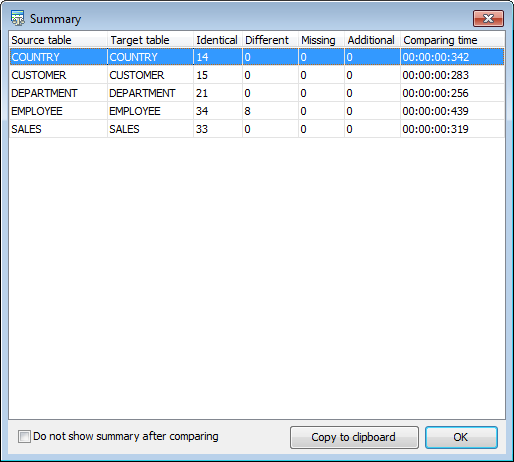
Флажок Do not show summary следует поставить, если Вы не хотите, чтобы данный диалог выводился по окончании процедуры сравнения. Опция Show summary dialog after comparison в разделе настройки программы (preferences) позволяет включить/выключить появление данного диалога. Столбцы таблицы результатов можно сортировать при помощи нажатия мышкой на заголовок столбца.
Нажмите кнопку Next, чтобы перейти к следующему шагу.


































































